ソロプレーヤーの追加
始める前に
「プレーヤー (Players)」パネルを開いておきます。
手順
-
以下のいずれかの操作を行ないます。
-
新規プロジェクトを開始したあと、プロジェクト開始領域の「ソロプレーヤーを追加 (Add Solo Player)」をクリックします。
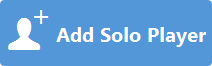
-
「プレーヤー (Players)」パネルの下部の「ソロプレーヤーを追加 (Add Solo Player)」
 をクリックします。
をクリックします。
「プレーヤー (Players)」パネルにインストゥルメントが関連付けられていないプレーヤーが追加されます。
-
-
開いたポップオーバーでインストゥルメントを選択します。
-
検索フィールドにプレーヤーが演奏するインストゥルメント名の最初の文字を入力し、フィルタリングされたリストからインストゥルメントを選択して、「追加 (Add)」をクリックします。
-
ポップオーバーのリストをスクロールしてインストゥルメントを選択し、「追加 (Add)」をクリックします。
-
コンピューターキーボードの [Tab]/[Shift]+[Tab] と矢印キーを使って、ポップオーバーのリストをスクロールします。インストゥルメントを選択する場合は、[Enter] を押します。
ヒントポップオーバーが表示されない場合は、追加したインストゥルメントが関連付けられていないプレーヤーの右側のプラス記号
 をクリックします。または、プレーヤーを右クリックして「インストゥルメントをプレーヤーに追加 (Add Instrument to Player)」を選択します。
をクリックします。または、プレーヤーを右クリックして「インストゥルメントをプレーヤーに追加 (Add Instrument to Player)」を選択します。 -
タスクの結果
ソロプレーヤーの名前として、選択したインストゥルメントの名前が自動的に設定されます。